Paczki
Zakładka "Paczki" umożliwia kompletowanie zamówień, nadawanie im odpowiednich statusów oraz organizowanie procesu wysyłki do klienta. Ta funkcjonalność zapewnia użytkownikom kompleksowe narzędzie do zarządzania paczkami, co pozwala na efektywne przetwarzanie zamówień, kontrolę nad ich statusem oraz terminową dostawę do klienta. Dzięki temu proces realizacji zamówień staje się bardziej zautomatyzowany i uporządkowany, co przekłada się na zwiększenie efektywności działania magazynu.
Dodaj paczkę

Aby dodać paczkę, kliknij "Dodaj paczkę".
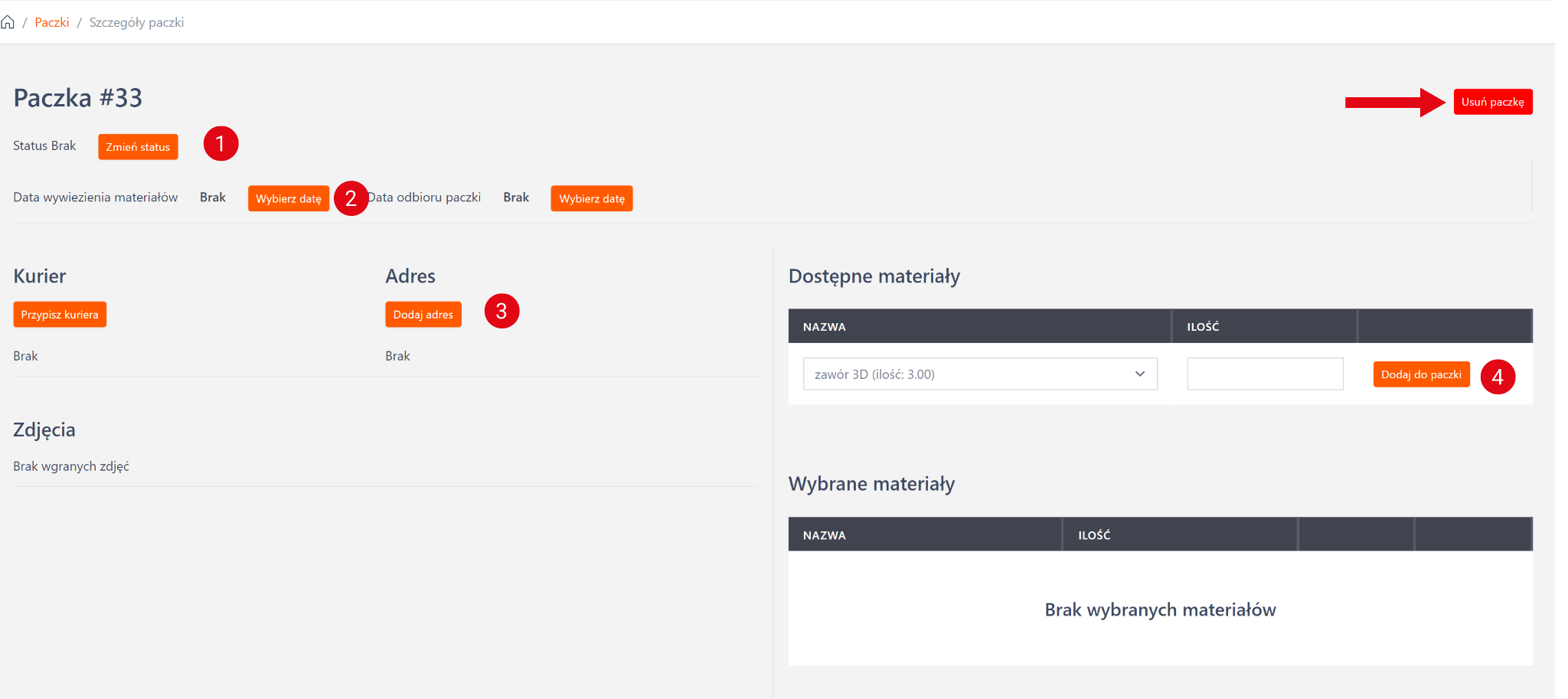
Po kliknięciu na zakładkę "Paczki", użytkownik zostanie przeniesiony do panelu konfiguracji paczki. W tym widoku będzie miał możliwość nadania statusu paczce, wprowadzenia adresu wysyłki oraz dodania dostępnych materiałów z magazynu. Dodatkowo istnieje opcja usunięcia paczki poprzez kliknięcie odpowiedniego przycisku. Ta funkcjonalności zapewniają pełną kontrolę użytkownikowi nad procesem przygotowania i wysyłki paczek, co przekłada się na efektywne zarządzanie zamówieniami i zwiększenie satysfakcji klientów.
Zmień status
Aby nadać status, kliknij "Zmień status".
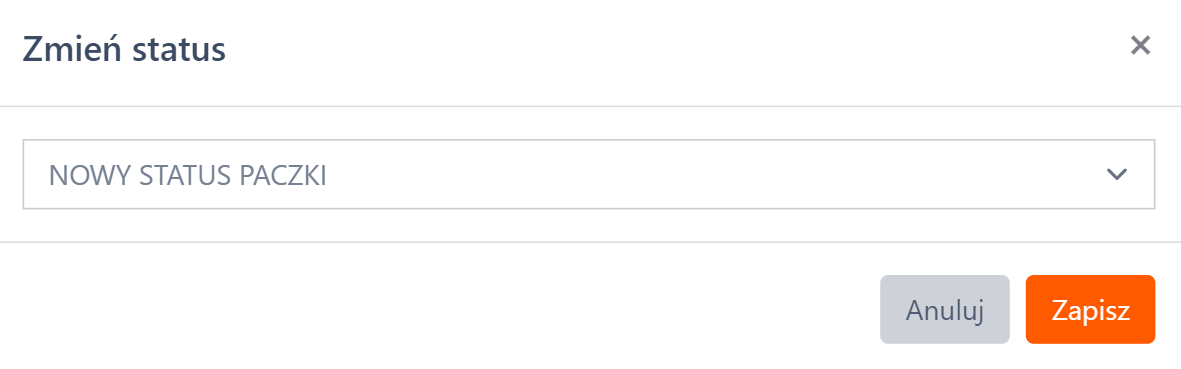
W oknie użytkownik ma możliwość wyboru jednego z wcześniej skonfigurowanych statusów paczki.
Po wprowadzeniu danych należy kliknąć "Zapisz".
Data wywiezienia oraz odbioru paczki
Aby dodać datę, kliknij "Wybierz datę".
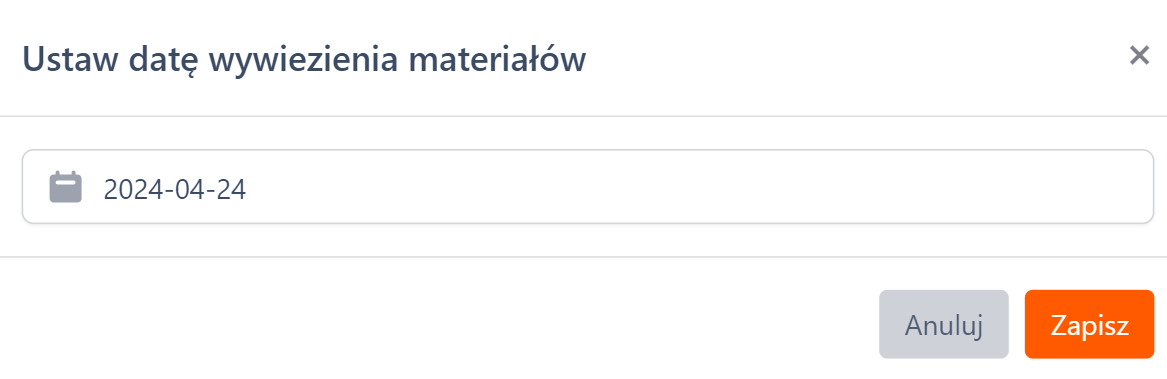
W oknie użytkownik ma możliwość wyboru daty za pomocą kalendarza lub wpisując datę ręcznie.
Po wprowadzeniu danych należy kliknąć "Zapisz".
Adres
Aby dodać adres, kliknij "Dodaj adres".
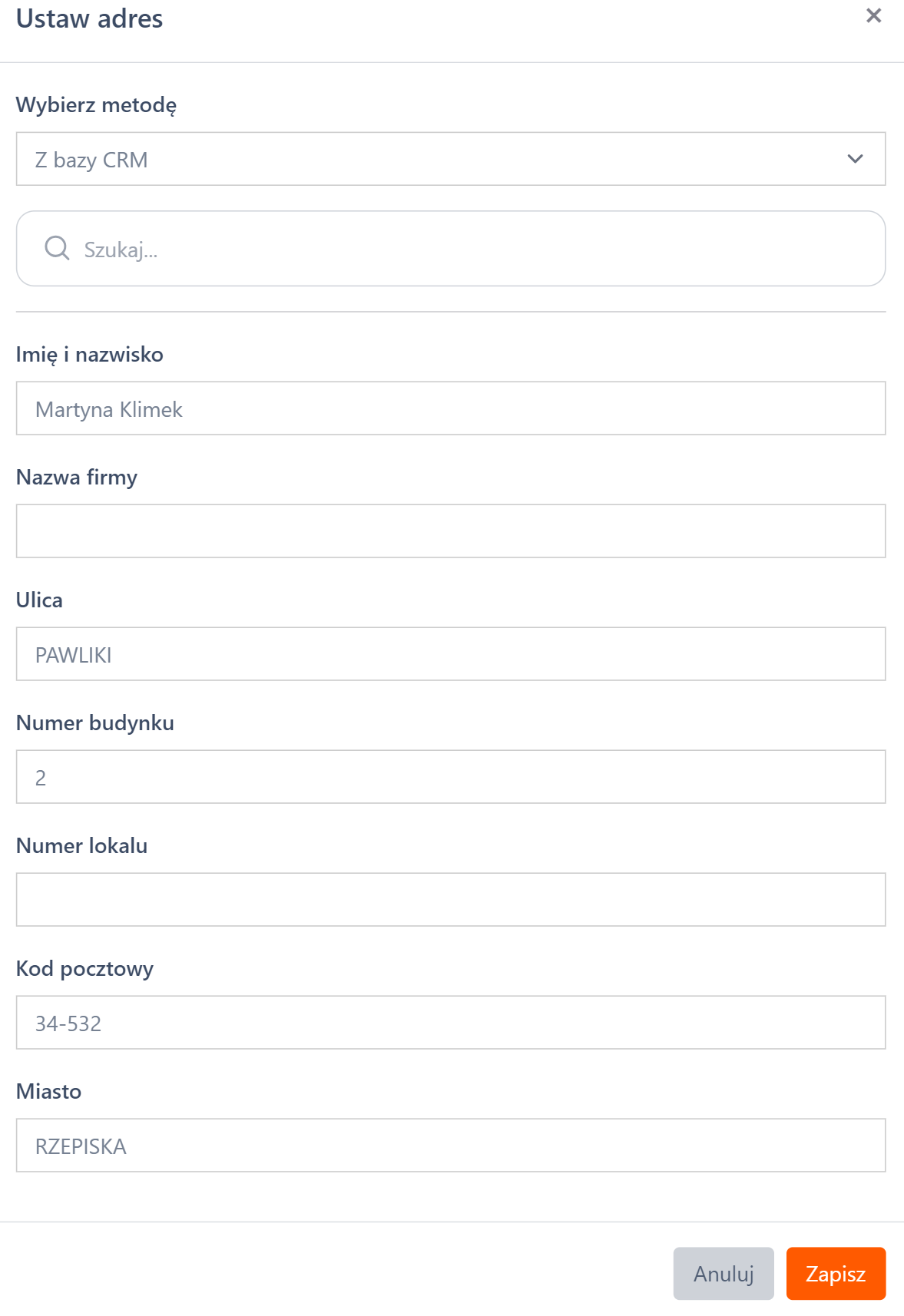
W oknie użytkownik ma możliwość uzupełnienia adresu klienta ręcznie lub wybierając metodę "Z bazy CRM". Wybierając opcje pobrania danych z bazy, należy wyszukać i wybrać klienta z listy a dane zostaną automatycznie uzupełnione.
Po wprowadzeniu danych należy kliknąć "Zapisz".
Dostępne materiały
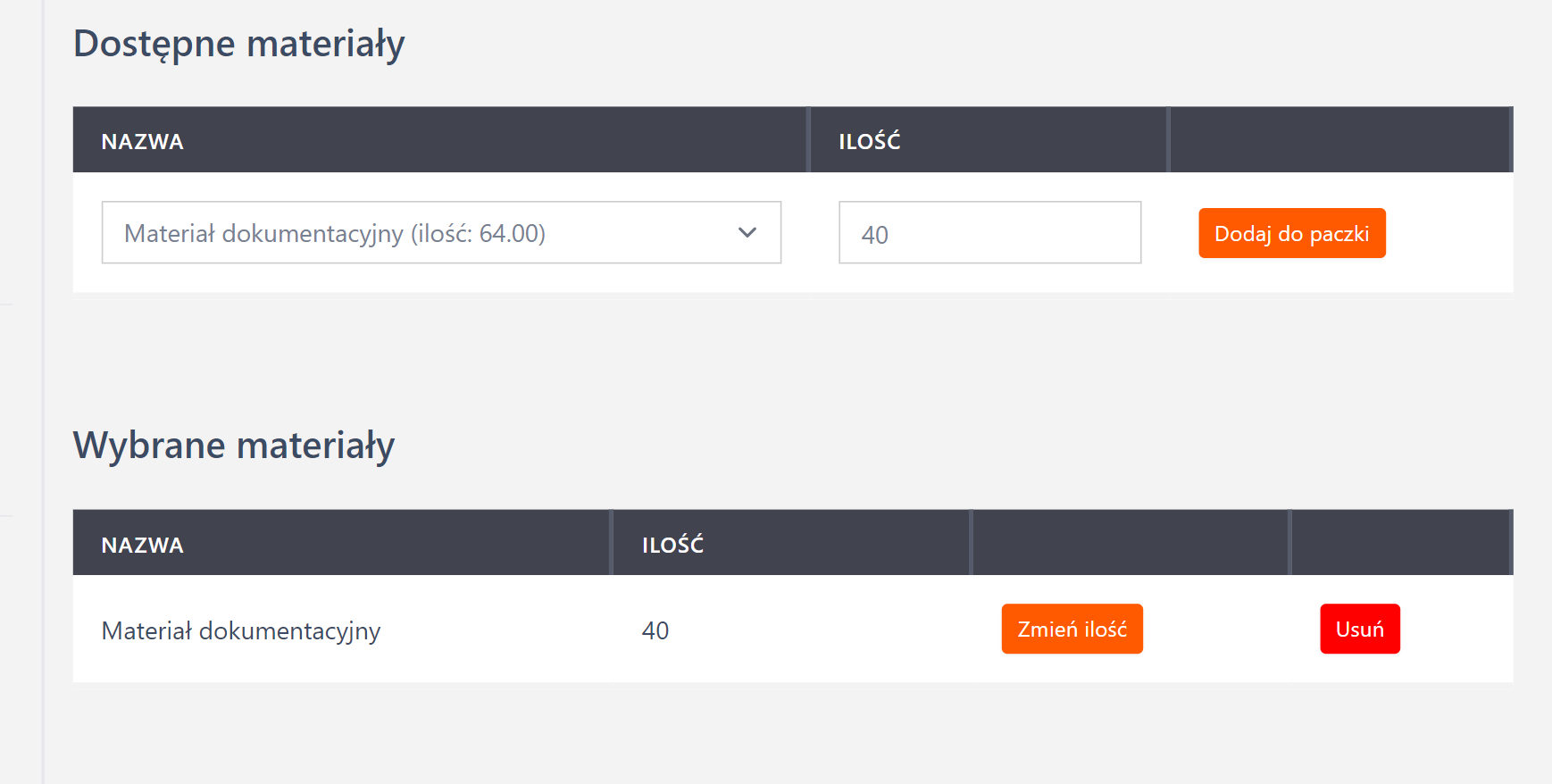
Aby dodać materiały do paczki, należy w polu "Dostępne materiały" wybrać towar z listy oraz uzupełnić ilość a następnie kliknąć przycisk "Dodaj do paczki". Dodane materiały wyświetlą się poniżej w polu "Wybrane materiały".
Widok paczek
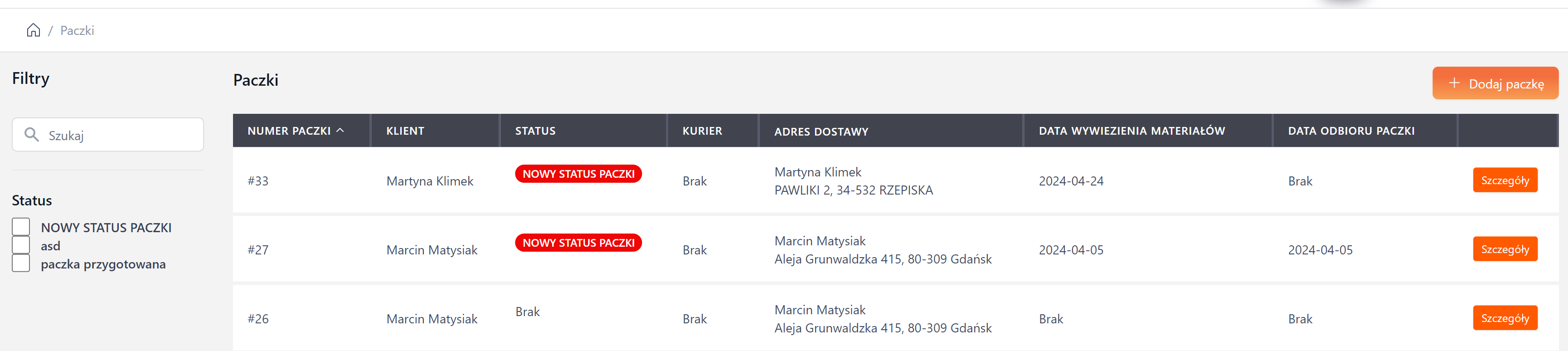
Dodane paczki zostaną wyświetlone w głównej zakładce wraz z podstawowymi o nich informacjami.
Aby edytować paczkę, należy kliknąć "Szczegóły" obok wybranej paczki.
Możliwe jest również filtrowanie paczek za pomocą ich statusów oraz za pomocą wyszukiwarki. Ta funkcjonalność umożliwia użytkownikom szybkie odnalezienie potrzebnych paczek oraz efektywne zarządzanie nimi poprzez grupowanie ich według statusów lub przeszukiwanie na podstawie konkretnych kryteriów. Dzięki temu proces monitorowania i kontrolowania paczek staje się bardziej przejrzysty i efektywny.